
[SOLUCIONADO] ¿La copia de seguridad de iCloud tarda una eternidad? 7 formas sencillas de solucionarlo

"Desde 17.2 DB2, las copias de seguridad de iCloud tardan cada vez más después de cada copia de seguridad. Normalmente terminaban en un par de minutos. Después de 17.2 DB2, tomaban entre 30 minutos y 3 horas. Ahora, no se completan en absoluto. . El tiempo continúa aumentando indefinidamente. He visto que el más largo es 1 día".
- de Reddit
Recientemente, muchos usuarios iOS se han quejado de que la copia de seguridad de iCloud tarda una eternidad mientras hacen una copia de seguridad de los datos de su iPhone antes de actualizar a iOS 17. ¿Por qué la copia de seguridad de iCloud tarda tanto? Si tienes dificultades al realizar una copia de seguridad con iCloud y quieres saber cómo acelerar la copia de seguridad de iCloud, estás en el lugar correcto. Este artículo explorará las razones por las que las copias de seguridad de iCloud tardan demasiado y proporcionará algunas soluciones. Continúe leyendo para resolver este problema.
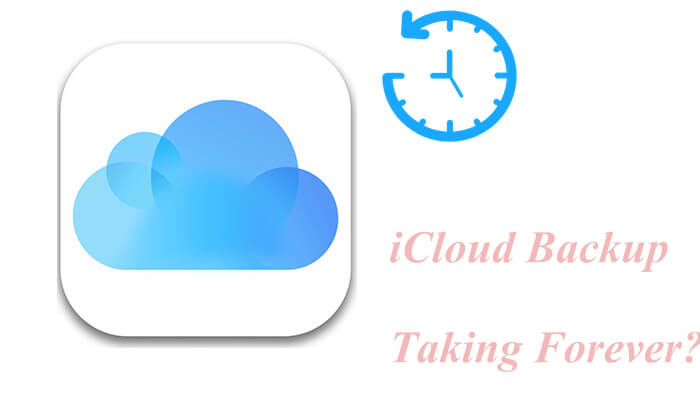
Antes de tomar medidas para solucionar el problema de que la copia de seguridad del iPhone tarda una eternidad, es posible que tengas muchas dudas: ¿De qué se puede realizar una copia de seguridad de iCloud? ¿Cuánto tiempo se tarda normalmente en realizar una copia de seguridad desde iCloud? ¿Por qué mi teléfono tarda tanto en realizar una copia de seguridad? Bueno, puedes encontrar las respuestas a continuación.
iCloud está diseñado por Apple para realizar una copia de seguridad de todos los siguientes datos en su iPhone, iPad y iPod para que pueda cambiar a un nuevo dispositivo sin perder datos al restaurarlos desde la copia de seguridad de iCloud más tarde:
Bonificación: si quieres saber más sobre qué hace la copia de seguridad de iCloud , puedes hacer clic aquí para leer este artículo.
Muchas personas informan que la copia de seguridad de iCloud tarda horas o incluso días en completarse, lo que les hace esperar interminablemente. Bueno, ¿cuánto tiempo suele tardar la copia de seguridad de iCloud en la Tierra? En realidad, el tiempo que lleva una copia de seguridad de iCloud puede diferir según el tamaño de sus datos y su conexión de red. Por ejemplo, si tiene una conexión a Internet de 1 Mbps y 1,5 GB de datos en un iPhone, es posible que tarde 3 horas en finalizar la copia de seguridad de los siguientes datos:
Además, si no hay suficiente almacenamiento en iCloud o en la memoria interna del iPhone, es difícil predecir cuánto tiempo llevará la copia de seguridad de iCloud. Por lo tanto, si descubre que la copia de seguridad de iCloud lleva días, puede considerar esos factores y tomar las medidas correspondientes.
Como se mencionó anteriormente, una mala conexión a Internet, archivos grandes y falta de almacenamiento en la memoria interna de iCloud o del teléfono pueden hacer que la copia de seguridad de iCloud demore demasiado. Además, otros factores pueden dar lugar a este resultado, entre ellos:
¿Por qué la copia de seguridad de iCloud tarda tanto? Ya conoces la dura verdad. Para solucionar este problema en consecuencia, puede continuar leyendo las soluciones a continuación.
Realizar copias de seguridad periódicas de los datos del iPhone es de gran importancia. Si la copia de seguridad de iCloud tarda una eternidad, ¿cómo hacer que la copia de seguridad de iCloud sea más rápida ? Puedes probar estos consejos y trucos.
Como una mala conexión de red puede ralentizar la copia de seguridad de iCloud, puedes comprobar si la conexión a Internet está en malas condiciones abriendo un resultado de búsqueda de Safari. Si abre la página lentamente, puede conectarse a una red Wi-Fi más rápida o reiniciar el enrutador.
Demasiados archivos innecesarios ocupan el espacio de almacenamiento y ralentizan el proceso de lectura y escaneo de archivos. Si la copia de seguridad de iCloud se vuelve lenta, puedes borrar las cookies y los archivos temporales del navegador Safari, los cachés de aplicaciones y otros archivos inútiles de la memoria interna de tu iPhone para liberar más espacio de almacenamiento del iPhone . Además, eliminar permanentemente fotos , vídeos y música de cientos de megabytes ampliará más espacio.

Si su copia de seguridad de iCloud todavía tarda demasiado, tal vez el almacenamiento de iCloud no sea suficiente. Para resolver este problema, puede eliminar las copias de seguridad antiguas de iCloud para liberar más almacenamiento y acelerar la copia de seguridad. De esta manera se desactivarán las aplicaciones relevantes y se eliminarán las copias de seguridad de iCloud por completo.
¿Cómo acelerar la copia de seguridad de iCloud?
Para iOS 10.2 y versiones anteriores: en su iPhone, navegue hasta "Configuración" > "General" > "Almacenamiento y uso de iCloud" > Elija la opción "Administrar almacenamiento" en la sección "iCloud" > Toque el dispositivo que desea administrar en la opción "Copias de seguridad" > Seleccione "Mostrar todas las aplicaciones" en la sección "Elegir datos para realizar una copia de seguridad" > Desactive las aplicaciones que desee > Confirme su operación en la ventana emergente.
Para iOS 10.3 y versiones posteriores: abra "Configuración" en su iPhone > Toque su "ID de Apple" > "iCloud" > "Almacenamiento" > "Administrar almacenamiento" > Elija su dispositivo en la sección "Copias de seguridad", si usa la misma ID de Apple en varios dispositivos iOS > Presione "Mostrar todas las aplicaciones" > Desactive las aplicaciones que desee > Haga clic en la opción "Desactivar y eliminar" en la ventana emergente.

Cuando muchas aplicaciones se ejecutan en segundo plano, la copia de seguridad de iCloud también se ralentizará. Si no desea eliminar esas aplicaciones, puede desactivar las aplicaciones que le impiden realizar una copia de seguridad de su iPhone desde Configuración:
Vaya a "Configuración" en su iPhone > Toque su "ID de Apple" > "iCloud" > Desactive la opción de copia de seguridad de la aplicación.

Si realiza una copia de seguridad de su iPhone por primera vez o no ha realizado una copia de seguridad de su iPhone durante mucho tiempo, la copia de seguridad de los archivos llevará mucho tiempo. Por lo tanto, puede realizar copias de seguridad de su iPhone con más frecuencia para facilitar las futuras copias de seguridad.
El iPhone que tarda una eternidad en realizar una copia de seguridad también puede deberse al antiguo sistema operativo de su iPhone. Luego puede actualizar su iPhone a la última versión iOS e intentar hacer una copia de seguridad de los archivos nuevamente. Aquí se explica cómo hacerlo:
Paso 1. Localiza y toca la aplicación "Configuración" en tu iPhone o iPad.
Paso 2. Dentro de "Configuración", busque y toque la opción "General", luego desplácese hacia abajo para buscar y toque "Actualización de software".
Paso 3. El sistema buscará automáticamente la última versión de iOS y mostrará la información de actualización. Toque el botón "Descargar e instalar" y espere a que el sistema descargue e instale la última versión. ( ¿Falló la actualización del software del iPhone ?)

De esta manera se actualiza el sistema para corregir una gran cantidad de errores. Aunque parece una solución universal para muchos problemas de iPhone, Android y computadoras, resuelve el problema de que la copia de seguridad de iCloud tarde días la mayor parte del tiempo.

Sin embargo, los consejos anteriores no siempre funcionan. Para hacer una copia de seguridad de sus datos iOS de manera eficiente, puede probar la mejor aplicación alternativa de copia de seguridad de iCloud: Coolmuster iOS Assistant para hacer una copia de seguridad de todo en el iPhone en minutos. Esta herramienta cuenta con una velocidad de respaldo que supera a iCloud en múltiples aspectos, lo que garantiza un medio rápido y eficiente para proteger los datos de su iPhone.
Aspectos destacados del Asistente Coolmuster iOS :
Siga los pasos a continuación para hacer una copia de seguridad de su iPhone en su computadora usando el Asistente iOS :
01 Instale esta herramienta en su computadora. Inicie este programa y conecte su iPhone a la computadora mediante un cable USB. El programa detectará automáticamente su dispositivo. Seleccione la opción "Confiar" si aparece una ventana en su iPhone. Después de eso, haga clic en la opción "Continuar" en este programa para continuar.

02 Una vez que el programa reconozca su dispositivo, todos los datos del iPhone aparecerán en este programa.

03 Para hacer una copia de seguridad de todo en su iPhone con un solo clic, puede hacer clic en "Super Toolkit" en la parte superior > Presione "Copia de seguridad y restauración de iTunes" > Seleccione la opción "Copia de seguridad" > Elija su dispositivo en el menú desplegable y decida una ubicación en su computadora para guardar archivos> Toque la opción "Aceptar" para comenzar a hacer una copia de seguridad de todos los datos del iPhone.

Para hacer una copia de seguridad selectiva de los datos de su iPhone, vaya a la sección "Mis dispositivos", haga clic en un tipo de archivo en el panel izquierdo, obtenga una vista previa y elija el elemento del que desea hacer una copia de seguridad, y luego haga clic en el botón "Exportar".

Vídeotutorial:
Es problemático cuando la copia de seguridad de iCloud tarda una eternidad. Para solucionar este problema con éxito, en este artículo se proporcionan 7 formas sencillas. Si esos trucos no pueden solucionar el problema, puedes recurrir al Coolmuster iOS Assistant , que realiza una copia de seguridad rápida y segura de todo lo que hay en tu iPhone con un solo clic. Puedes intentarlo.
Si encuentra útil este artículo, puede compartirlo para que más personas lo vean y, si tiene alguna consulta, deje un comentario a continuación.
Artículos relacionados:
¿Restaurar desde iCloud la estimación del tiempo restante está atascada? ¡Arréglalo ahora!
7 soluciones comunes para solucionar fácilmente el problema de carga bloqueada de iCloud
[Consejos esenciales] ¿Cuánto tiempo lleva restaurar desde iCloud?

 Transferencia iOS
Transferencia iOS
 [SOLUCIONADO] ¿La copia de seguridad de iCloud tarda una eternidad? 7 formas sencillas de solucionarlo
[SOLUCIONADO] ¿La copia de seguridad de iCloud tarda una eternidad? 7 formas sencillas de solucionarlo





